Como fazer backup e salvar mensagens do Gmail off-line
O Gmail é um serviço confiável que não funciona aleatoriamente exclua seus e-mails ou cancele sua conta. No entanto, você pode querer manter um backup de suas mensagens do Gmail, caso queira visualizá-las sem uma conexão com a Internet. Existem várias maneiras de salvar suas mensagens do Gmail off-line.
As informações neste artigo se aplicam amplamente a todos os PCs, Mac ou dispositivos móveis. Sua SO pode oferecer recursos de backup adicionais.
Como usar um cliente de e-mail para baixar seus e-mails do Gmail
Se você usa Outlook, Windows Mail ou outro cliente de e-mail, seus e-mails são baixados para o seu computador sempre que você receber uma nova mensagem. No entanto, sua conta do Gmail e o programa que você usa devem ter o POP habilitado para que os e-mails não sejam excluídos se você excluí-los do Gmail.com.
Para garantir que seu cliente de e-mail baixe suas mensagens do Gmail:
-
Ativar POP em suas configurações do Gmail. Selecione Definições (o ícone de engrenagem).
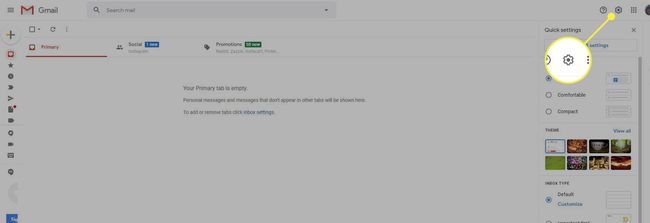
-
Escolher Ver todas as configurações.
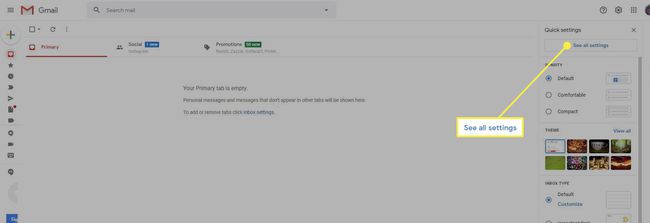
-
Vou ao Encaminhamento e POP / IMAP aba.

Configure o Gmail em seu cliente de e-mail usando o Configurações do servidor POP. As mensagens serão baixadas automaticamente para a pasta padrão onde todos os e-mails são armazenados.
Copie os e-mails para algum lugar seguro em seu disco rígido.
Para segurança extra, armazene seus e-mails offline em um disco rígido externo ou um conta de backup online.
Como visualizar o Gmail off-line com o Google Chrome
Se você usa o Google Chrome, visualize as mensagens do Gmail off-line sem baixá-las. Para configurar o correio offline:
Abra sua conta do Gmail no navegador Chrome.
-
Selecione Definições (o ícone de engrenagem) e, em seguida, escolha Ver todas as configurações.
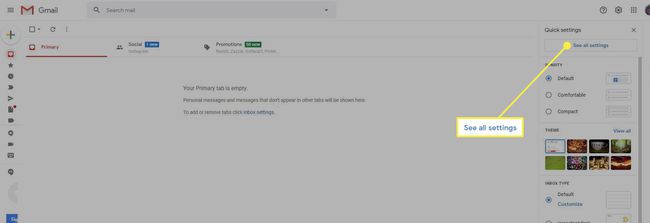
-
Selecione desligada.
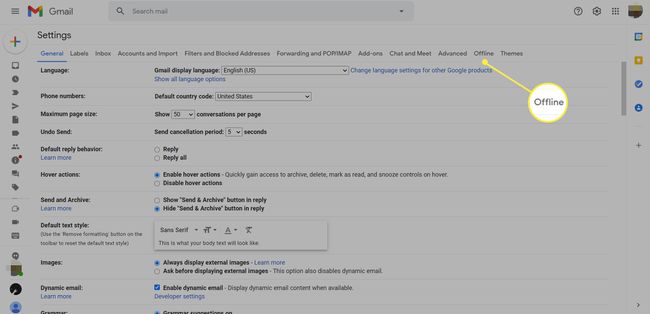
-
Selecione os Habilitar e-mail offline caixa de seleção.
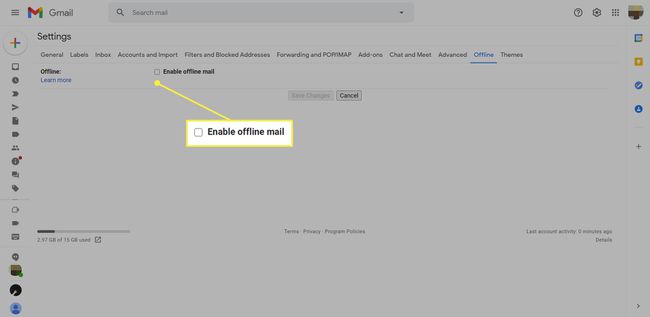
-
Ajuste as configurações de sincronização e segurança de acordo com sua preferência e selecione Salvar alterações.
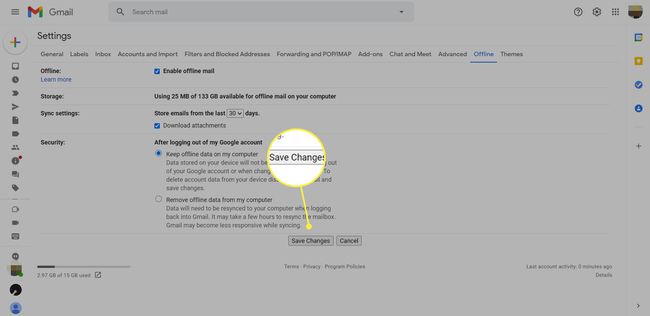
Para ver suas mensagens off-line, abra o navegador Chrome e vá para mail.google.com.
Como baixar um arquivo de suas mensagens do Gmail
Para baixar todas as suas mensagens do Gmail em um formato compactado conveniente:
Abra um navegador da web, vá para myaccount.google.come faça login em sua conta do Google.
-
Selecione Gerencie seus dados e personalização.
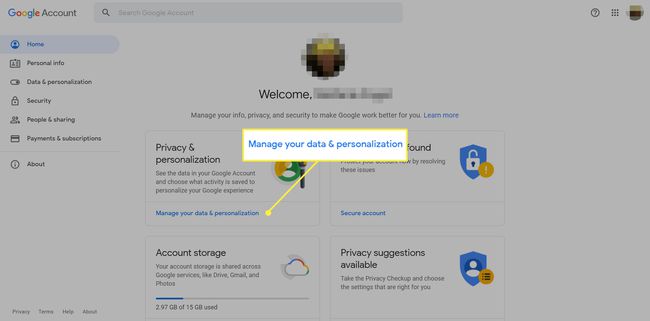
-
No Baixe, exclua ou faça um plano para seus dados seção, selecione Baixe seus dados.
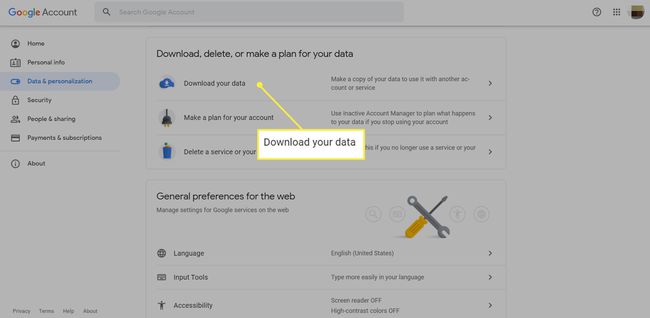
-
No Produtos seção, selecione Desmarcar todos.
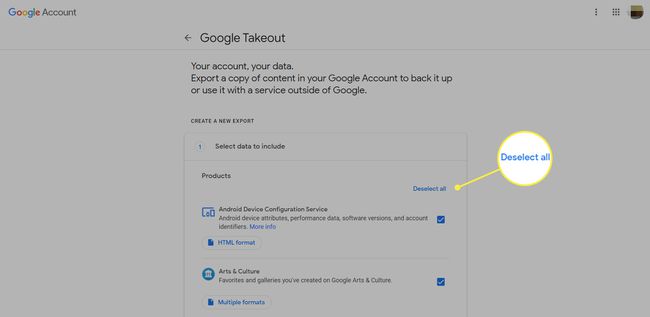
-
No Correspondência seção, selecione o Todas as mensagens e anexos em sua conta do Gmail no formato MBOX caixa de seleção.
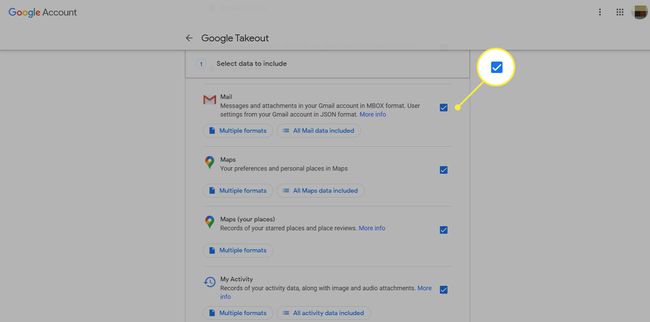
Selecione Todos os dados de correio incluídos.
-
Escolha os tipos de mensagem a serem incluídos e selecione OK.
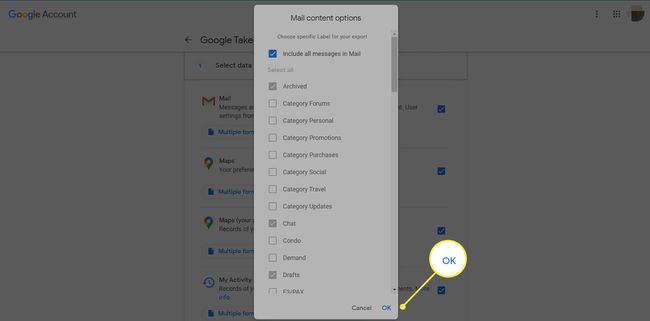
-
Role até o final e selecione Próxima Etapa.
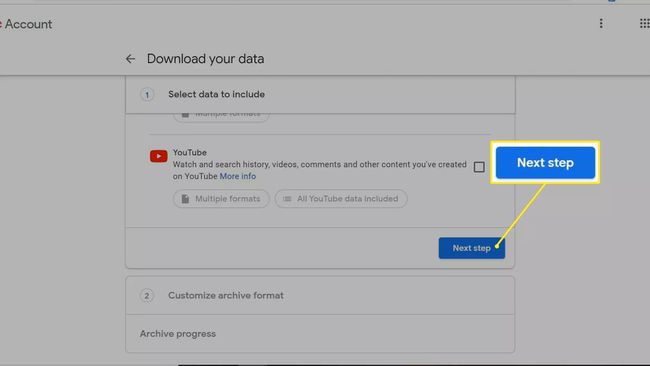
-
No Personalize o formato do arquivo seção, escolha um formato de arquivo para o download, bem como seu método de entrega preferido. Você também pode agendar backups automáticos para o futuro e definir um tamanho máximo de arquivo para o seu arquivo.
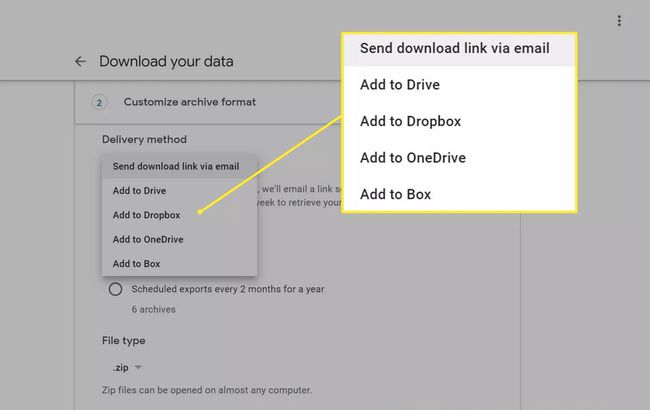
Role até o final e selecione Criar Arquivo.
-
Uma mensagem aparece informando que um arquivo está sendo criado; este processo pode demorar um pouco.
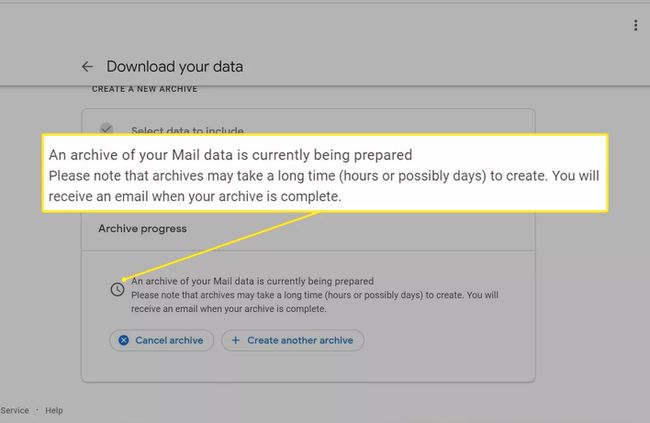
Quando o arquivo for criado, você receberá um único arquivo contendo todas as suas mensagens.
Suas mensagens aparecem no formato MBOX, que é um grande arquivo de texto. Programas de e-mail como o Thunderbird podem ler arquivos MBOX nativamente. Para arquivos compactados grandes, use um programa de e-mail compatível com MBOX em vez de analisar o arquivo de texto.
Este método oferece uma visão instantânea de sua conta do Gmail. Se você precisar extrair dados com mais frequência do que uma vez por trimestre ou mais, encontre um método alternativo de arquivamento.
Use um serviço de backup online
Existem muitas empresas online que incrementam o backup de suas contas de e-mail e mídia social para fácil recuperação. Por exemplo, Backupify faz backup de informações pessoais do Facebook, Flickr, Blogger, LinkedIn, Twitter e Google. O Backupify oferece um teste gratuito de 15 dias antes de você se comprometer a pagar pelo serviço.
Alternativamente, tente Upsafe ou Gmvault. Upsafe oferece até 3 GB de armazenamento gratuitamente, enquanto Gmvault é um projeto de código aberto com suporte multiplataforma e uma comunidade de desenvolvedores robusta.
Arquivar seletivamente mensagens do Gmail usando regras de dados
Se você não precisa de todos os seus e-mails, considere abordagens mais seletivas para arquivamento de e-mail:
- Encaminhamento manual: Ao receber uma mensagem que deseja manter, encaminhe-a para outra conta de e-mail. Para manter uma cópia dos e-mails enviados, digite o endereço de e-mail da outra conta no Linha BCC de seus e-mails enviados.
- Encaminhamento automático: Diga ao Gmail para copiar ou fazer uma cópia oculta todos receberam e-mail para um endereço de e-mail específico.
- Receitas IFTTT:Use o IFTTT site para sincronizar sua conta do Gmail com um serviço fora do ecossistema do Google.
- Encaminhar para Evernote ou OneNote: Configure o [email protected] apelido para importar e-mails para o OneNote, ou use seu costume Endereço de e-mail Evernote para registrar mensagens no Evernote.
